Багато заводять кілька електронних поштових скриньок, які потім використовують для різних цілей — ігрові, фінансові, розсильні та інші. А іноді виникає необхідність завести разовий аккаунт. У цьому випадку після проведеної операції користувачі часто вирішують видалити поштову скриньку. Розберемо, як виконати це дія на популярних сервісах.
Gmail
Щоб видалити поштову скриньку Gmail, потрібно увійти в свій аккаунт. Якщо користувач не пам’ятає пароль, то спочатку йому доведеться відновлювати доступ до пошти. Без авторизації виконати процедуру неможливо.
Далі, натисніть на значок шестерінки, який розміщений в верхньому лівому куті екрана та виберіть пункт «Налаштування». Нам знадобиться вкладка «Облікові записи та імпорт». В розділі «Змінити налаштування облікового запису» натисніть на «Інші налаштування облікового запису Google».
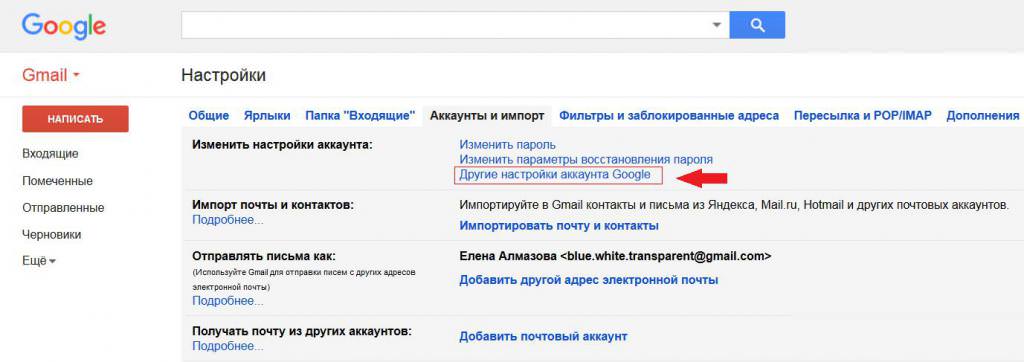
Відкриється нове вікно. У розділі «Конфіденційність» необхідно вибрати «Управління контентом». Після цього з’явиться ще одне вікно під назвою «Конфіденційність». У бічному меню, в розділі «Налаштування облікового запису» натисніть «Відключення сервісів…».

Тепер користувачеві необхідно відзначити, що саме він збирається видалити окремі сервіси або аккаунт. Якщо ви відмовляєтеся від використання виключно пошти, вибирайте перший варіант.

В цілях безпеки вам буде потрібно повторно увійти в систему. Після цього ви зможете вибрати сервіси для видалення. Натискаємо на значок у вигляді сміттєвої корзини навпаки Gmail — і електронний ящик буде заблокований.
«Яндекс»
Тепер розглянемо, як видалити поштову скриньку на «Яндексі». Для початку входимо в свій обліковий запис, який потрібно видалити. Потім слід відкрити «Налаштування». Для цього натисніть на відповідний значок в правому верхньому куті екрану (біля логіна) і виберіть в списку, що відкрився, «Всі налаштування». У вікні, знайдіть пункт «Вказати свої дані». Він знаходиться в бічному меню в лівій частині екрана.
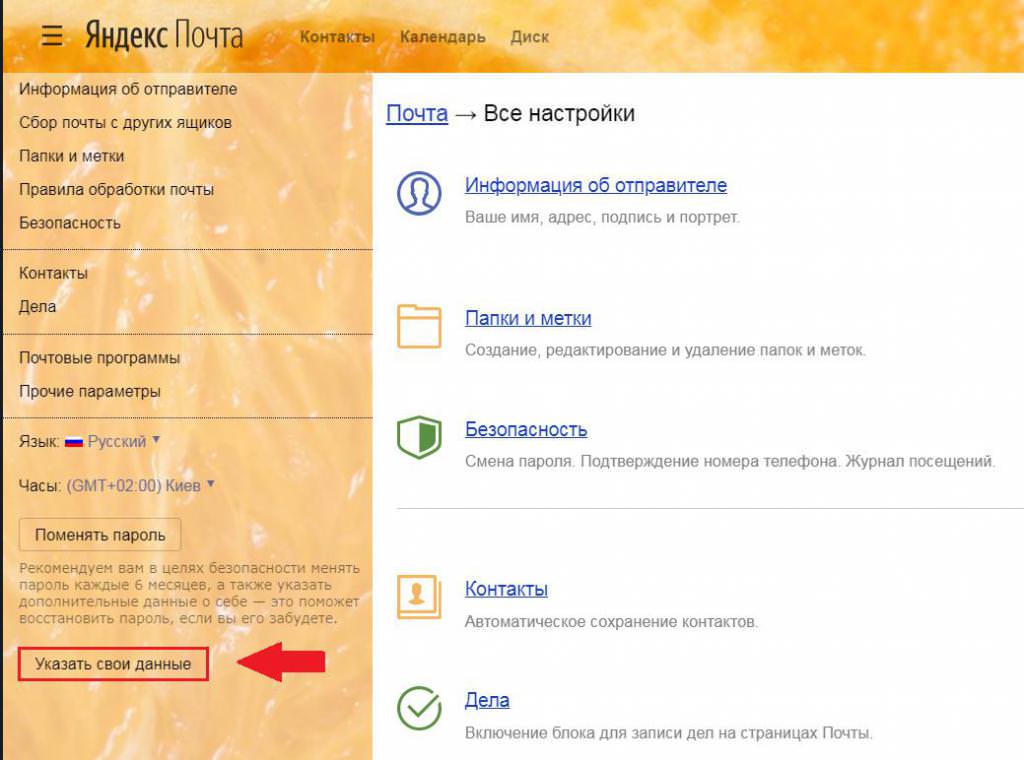
У вкладці «Персональні дані» виберіть «Видалити обліковий запис». Система попросить нас підтвердити дію: необхідно ввести пароль і капчу. Також слід уважно ознайомитися з повідомленням на екрані — в ньому користувача попереджають, що його дані будуть втрачені назавжди.
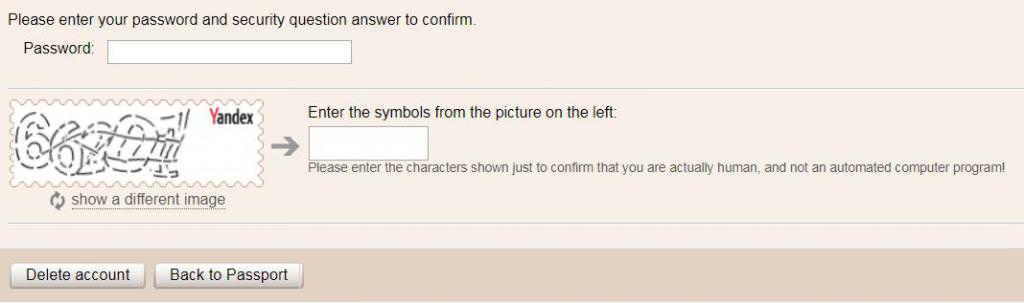
Відмінити цю дію неможливо. Якщо ви твердо вирішили видалити поштову скриньку, підтвердьте своє рішення натисканням на відповідну кнопку.
Mail.Ru
Користувачі Mail.Ru часто задаються питанням, як видалити поштову скриньку назавжди. Розглянемо інструкцію, яку надають розробники.
Спочатку користувачеві потрібно ввести логін і пароль, щоб потрапити в систему. Після цього необхідно прокрутити екран до самого низу, де знаходиться пункт «Допомога». При натисканні на нього відкриється вікно з популярними питаннями. Нас цікавить останній з них — «Як видалити поштову скриньку?»
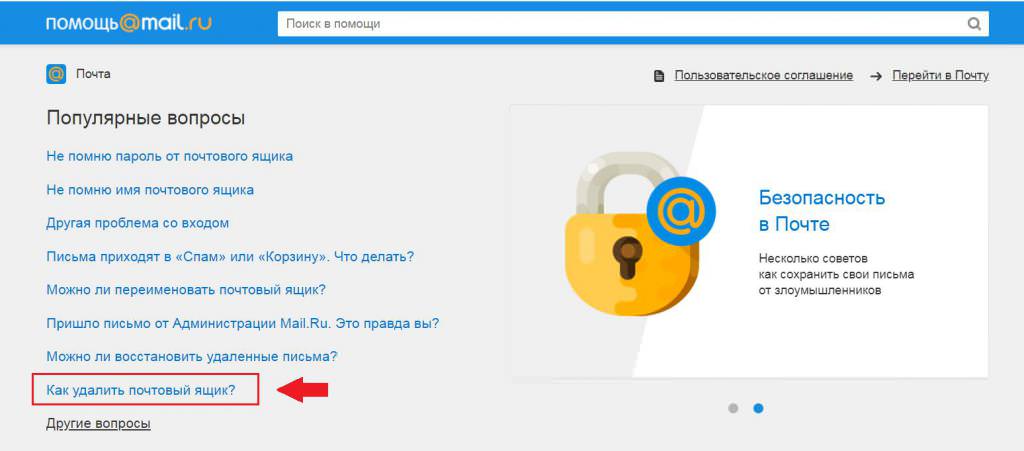
Система запропонує перейти на сторінку видалення. Необхідно підтвердити, що ви відмовляєтеся від використання пошти та соціальної мережі «Мій світ». Вас попередять, що вся інформація на цих сервісах буде стерта. Підтверджуємо дію — і нас скеровано на сторінку видалення. Тут необхідно ввести пароль від поштової скриньки і капчу, а також вказати причину. В кінці система нагадає, що при бажанні доступ до сервісів можна відновити.
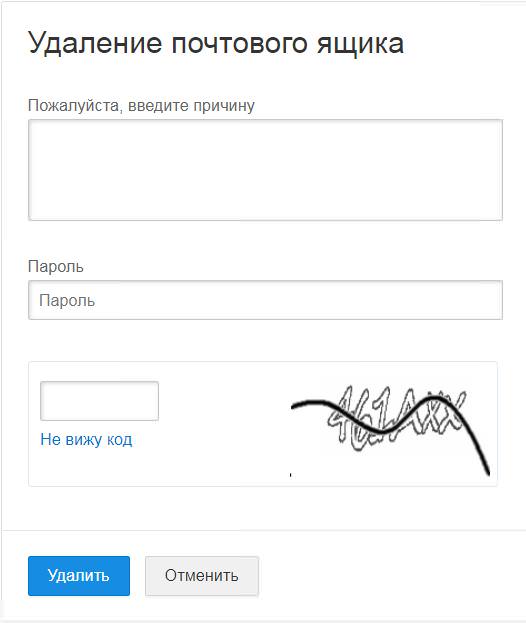
На перший погляд процедура здається стандартною. Але не все так просто. Якщо після всіх описаних вище дій ви спробуєте увійти в обліковий запис, він як і раніше буде доступний тільки буде стерта вся інформація — листи, фото і т. д. За фактом видалити поштову скриньку Mail.Ru неможливо. На жаль, розробники просто позбавили користувачів вибору. Для порівняння ви можете спробувати увійти в видалені акаунти Gmail або Yandex — вони дійсно будуть недоступні. Цей нюанс потрібно враховувати, перш ніж реєструвати пошту для разового використання.
Висновок
Процедура видалення поштових скриньок на різних сервісах стандартна. Однак варто враховувати, що Mail.Ru Group, на відміну від своїх конкурентів, дозволяють заблокувати аккаунт лише номінально.








